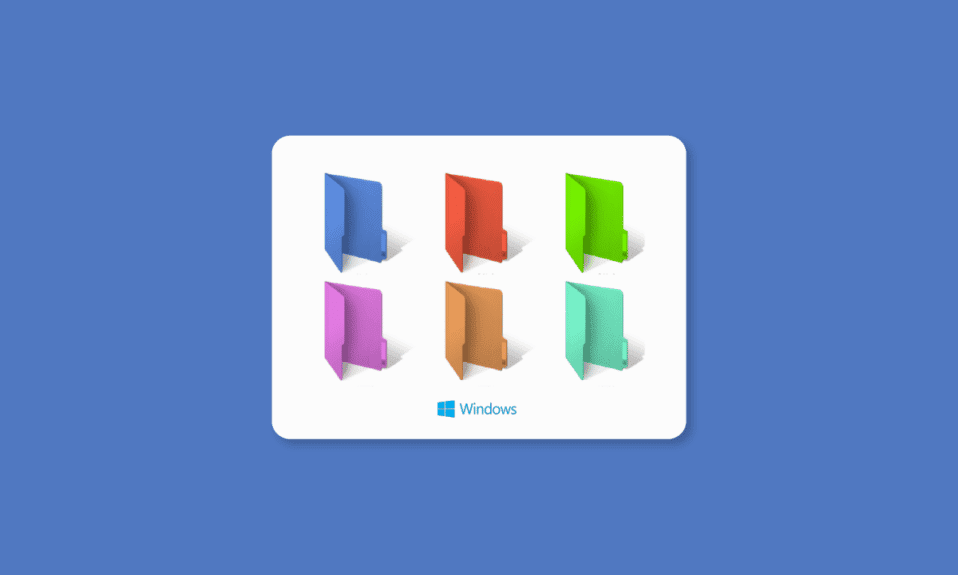
Ukoliko vam je dosadila žuta ikonica foldera na vašem ekranu, niste jedini. Ljudski mozak reaguje pozitivno na vizuelne promene koje ga drže angažovanim. Personalizacija izgleda ikonica foldera može imati značajan uticaj na vašu produktivnost. U ovom tekstu ćemo istražiti različite metode za promenu boje foldera u Windows 10 operativnom sistemu. Takođe, naučićete kako da obojite datoteke i promenite izgled ikona foldera u ovom operativnom sistemu.
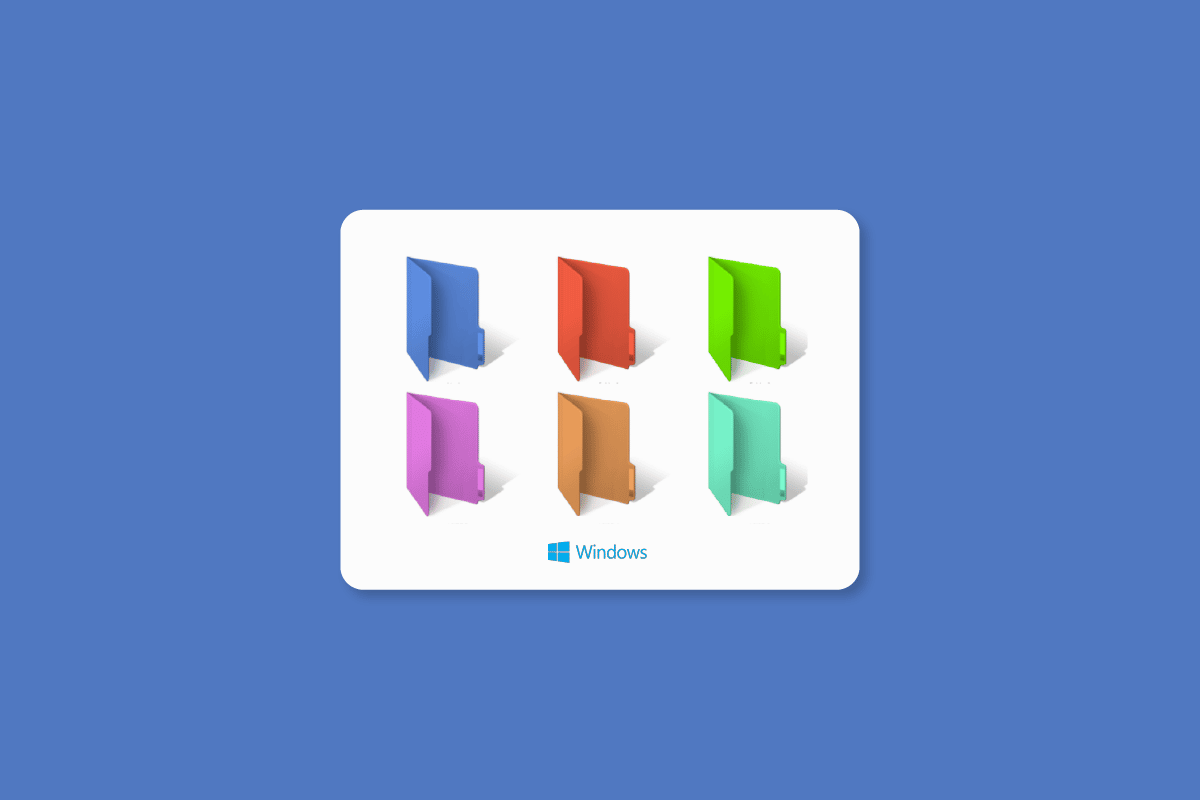
Kako promeniti boju foldera u operativnom sistemu Windows 10
Detaljno ćemo opisati kako možete promeniti boju foldera na vašem Windows 10 računaru.
Metod 1: Kroz prozor sa svojstvima
Da li vam se ne sviđa izgled radne površine i više biste voleli ikonu foldera u drugoj boji? Ako je vaš odgovor potvrdan, ne treba vam nužno softver za bojenje foldera za Windows 10. Sledite korake navedene ispod kako biste promenili boju foldera na Windows 10:
1. Pronađite folder čiju ikonu želite da promenite, kliknite desnim tasterom miša na njega i odaberite opciju „Svojstva“.
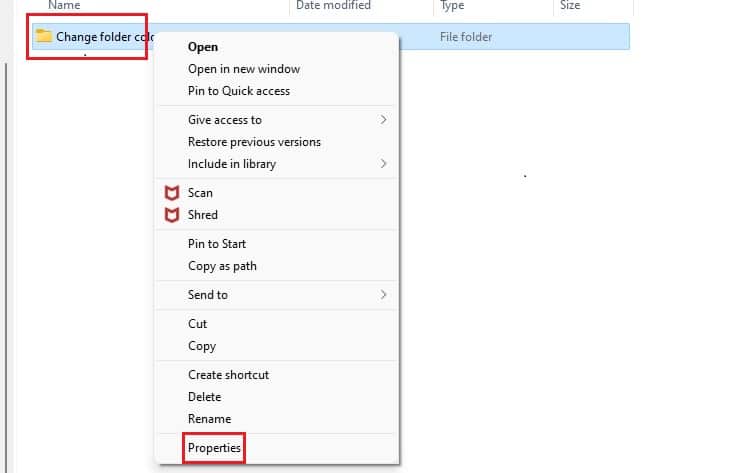
2. Kliknite na „Prilagodi“, a zatim na „Promeni ikonu…“.
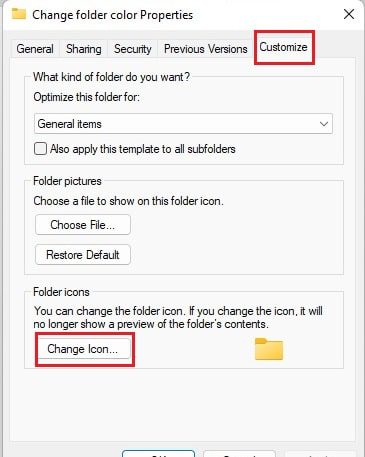
3. Kliknite na „Pregledaj…“ kako biste odabrali datoteku sa ikonama preuzetu sa ICO8 web stranice.
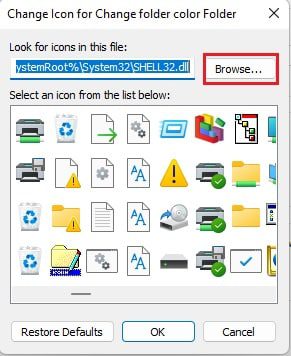
4. Odaberite datoteku sa ikonom i kliknite na „Otvori“.

5. Kliknite na „OK“, a zatim na „Primeni“.
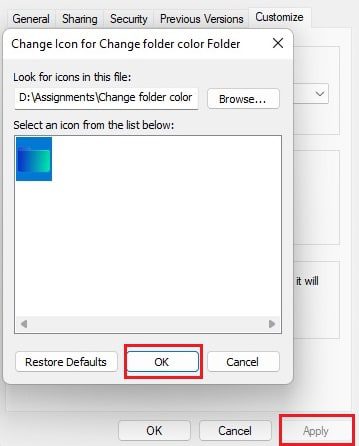
6. Kliknite na „OK“ da biste sačuvali napravljene promene.
Metod 2: Preko alata treće strane
U nastavku su predstavljeni alati za bojenje foldera za Windows 10.
1. Folder Colorizer
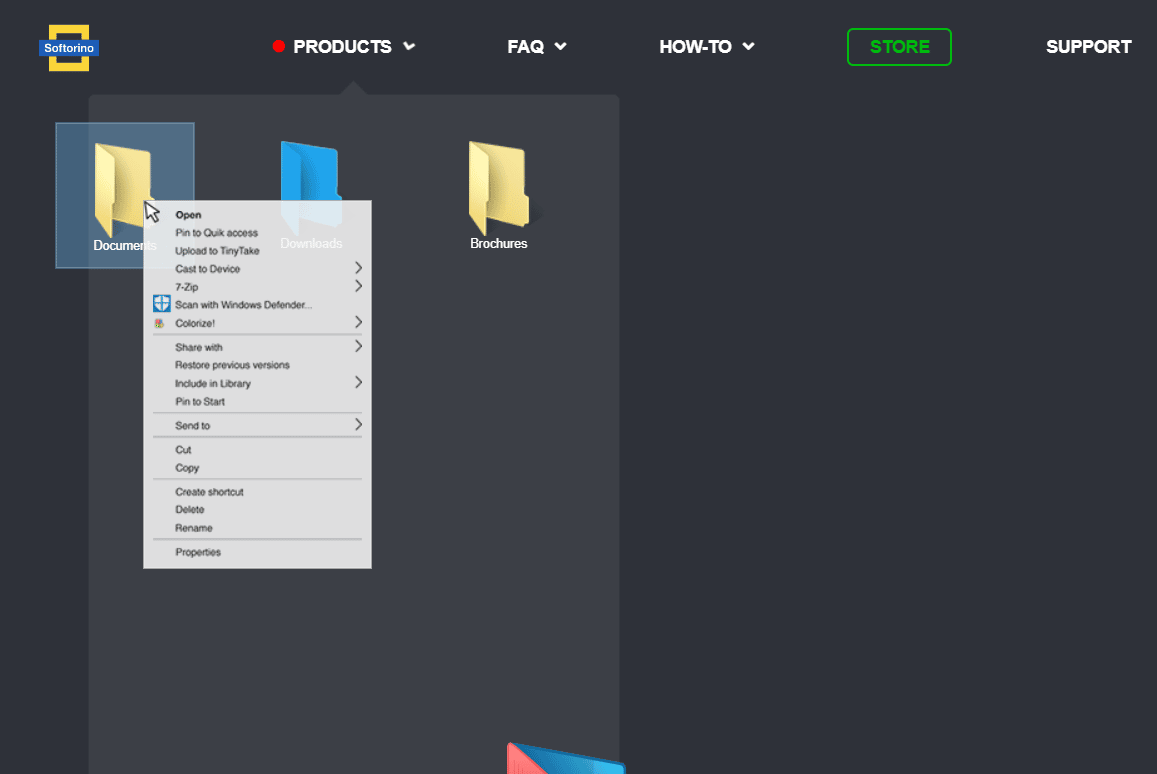
Ako vam prethodni metod promene boje foldera u Windowsu 10 nije previše privlačan i želite jednostavnije rešenje, onda Folder Colorizer 2 od Softorina može vam olakšati posao.
- Prilagođavanje foldera različitim bojama.
-
Jednostavan povratak na originalnu boju foldera.
- Omogućava opciju bojenja foldera u Windows Exploreru.
- Lako se instalira i deinstalira.
2. Folder Marker
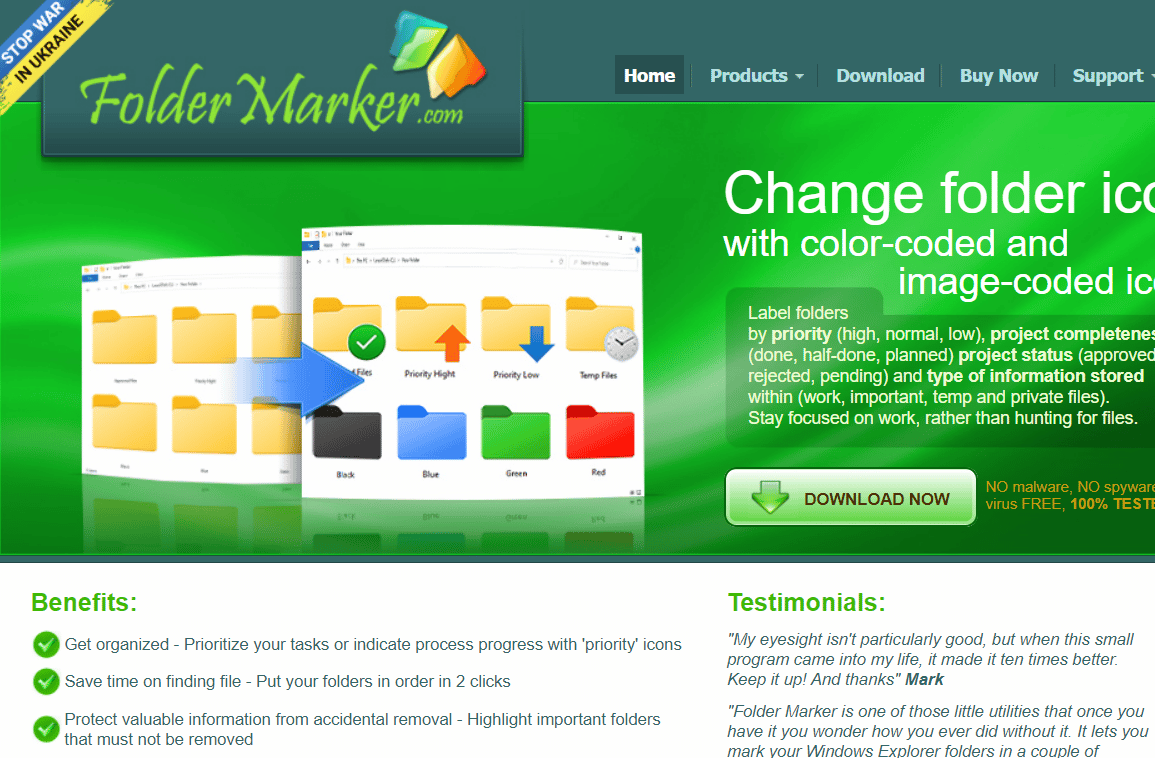
Ako vas iritira žuta boja foldera na vašoj radnoj površini, Folder Marker vam nudi softver za bojenje foldera za Windows 10. Uz pomoć Folder Markera, možete promeniti boje foldera na radnoj površini samo jednim klikom. Folder Marker je dostupan u besplatnoj i profesionalnoj verziji.
- Promenite boju foldera jednim klikom.
-
Označite foldere prema prioritetu.
- Može da sadrži podmenije kategorija.
- Radi sa više foldera istovremeno.
- Podržava 32-bitne ikone.
- Nudi opciju kartice „Korisničke ikone“.
3. Folcolor
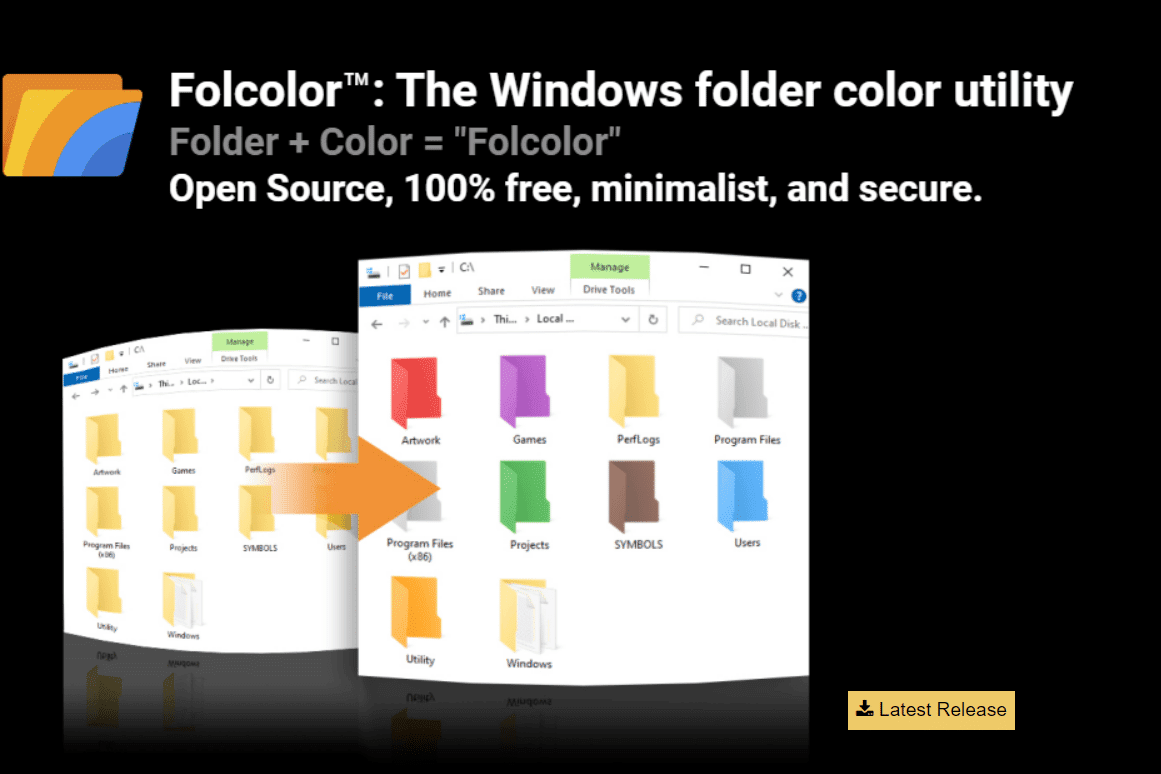
Prisustvo Pro verzije bilo kog softvera ograničava mogućnosti koje su dostupne u besplatnoj verziji. To važi i za softver za promenu boje foldera u Windows 10. Folcolor je besplatan softver otvorenog koda koji možete koristiti za bojenje foldera u Windows 10.
- Mogućnost izbora između 14 različitih boja.
-
Siguran softver bez reklama i prikupljanja podataka.
-
Jednostavan za korišćenje sa malom izvršnom datotekom od 1 MB.
4. Folderlco
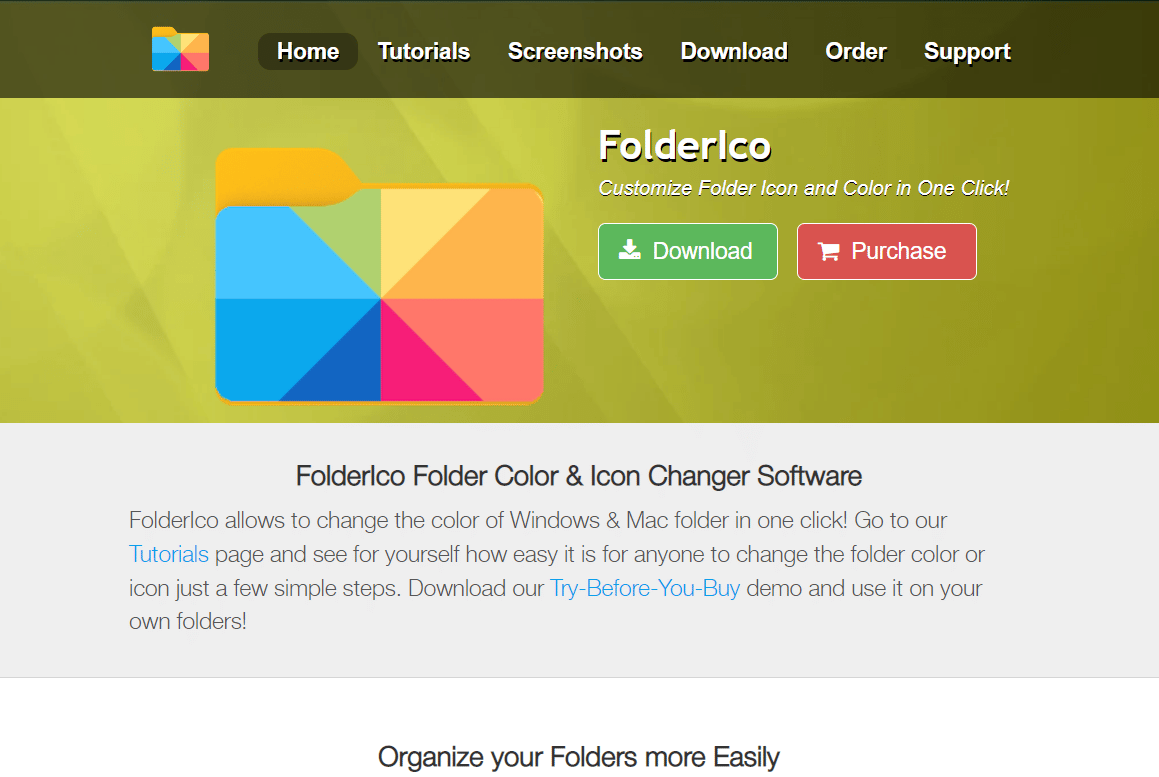
Da biste uneli malo zabave, možda ćete poželeti da promenite ikone foldera u Windows 10 dok radite na svojim projektima. FolderIco nudi vam mogućnost da dosadne žute foldere zamenite vizuelno privlačnijim.
- Pristupačnost preko softverskog interfejsa, kao i kontekstnog menija foldera.
- Sadrži dobar izbor ikona.
-
Vraćanje ikona na podrazumevane vrednosti.
5. FileMarker
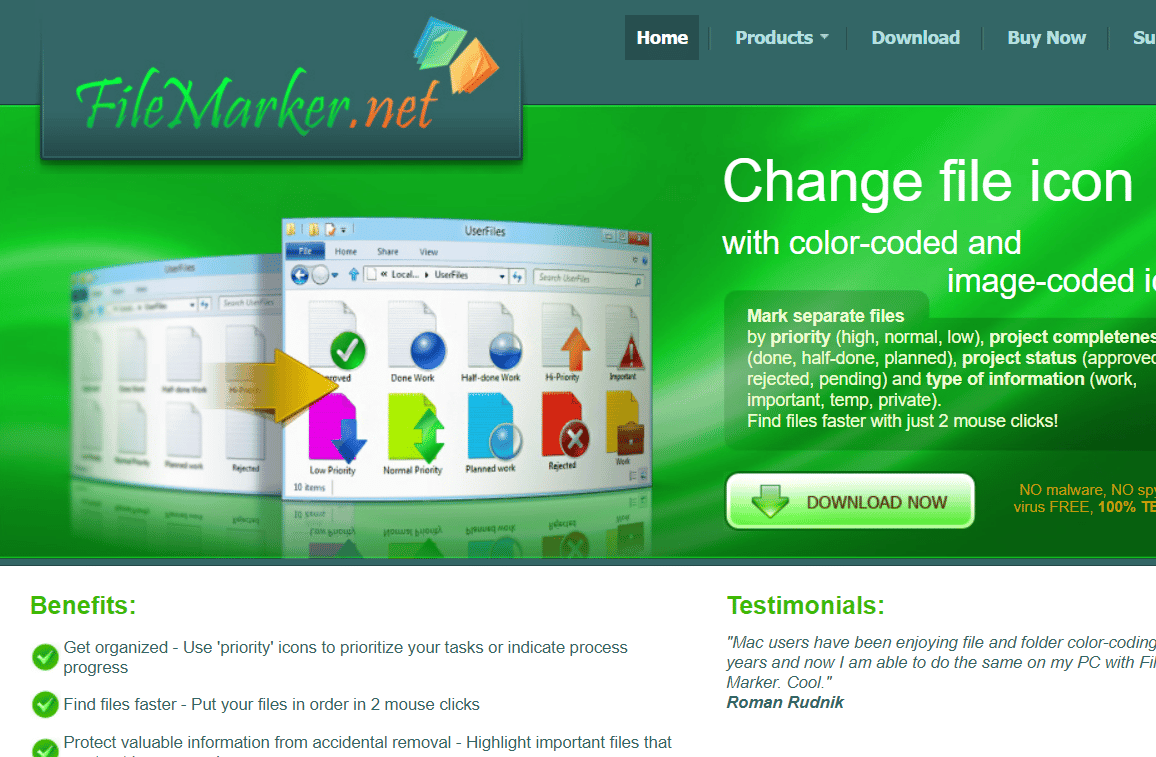
Organizacija posla može biti luksuz ako date prioritet datotekama na radnoj površini. Razmislite o tome; sve vaše datoteke su označene bojama na osnovu različitih kriterijuma, kao što su prioriteti ili vrsta posla. Boje se takođe mogu dodeliti datotekama na osnovu korisnika koji na njima radi! FileMarker je softver treće strane koji je dostupan u besplatnoj i plaćenoj verziji i može se koristiti za bojenje datoteka u Windows 10.
- Omogućava proizvoljnu promenu ikona pojedinačnih datoteka.
-
Dajte prioritet svom radu.
- Nudi opcije za označavanje datoteka bojama ili njihovim označavanjem.
- Olakšava prenosivost datoteka kodiranih bojama na druge sisteme koji imaju instaliran softver.
6. Rainbow Folders
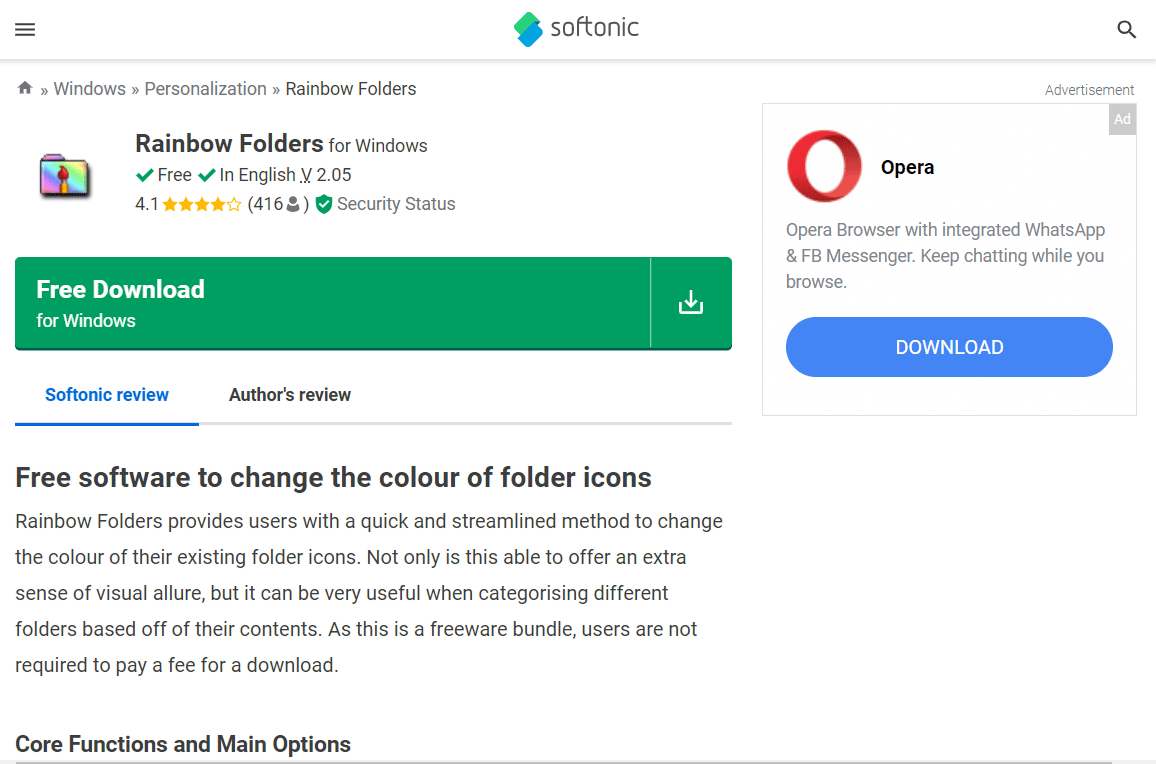
Rainbow Folders je još jedan besplatan softver koji vam pomaže da organizujete svoju Windows radnu površinu nudeći opcije za bojenje vaših foldera.
-
Brza promena boje foldera.
-
Nijansa, boja i ikone visokog kontrasta za foldere.
-
Istovremena promena boja više foldera.
- Promena veličine ikone foldera.
7. StyleFolder
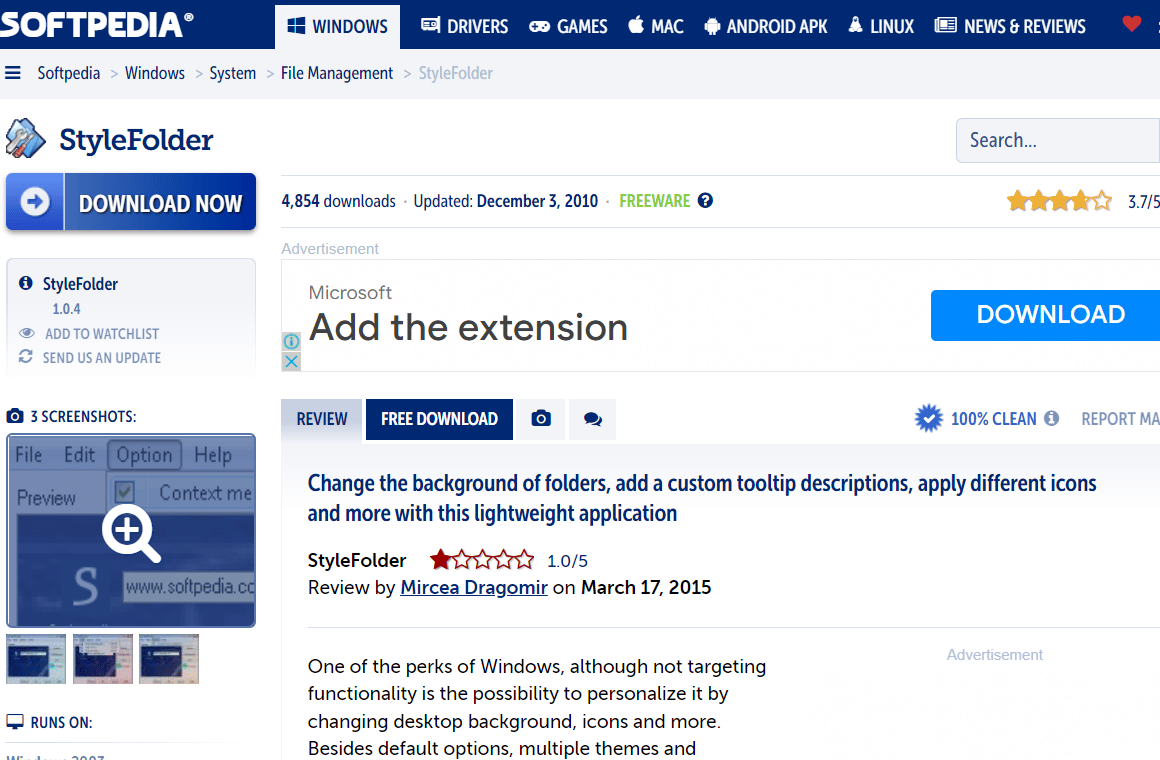
Sledeći na listi alata za promenu boje foldera je StyleFolder. On ima nekoliko značajnih karakteristika koje su navedene u nastavku:
- Omogućava poboljšanje ikone foldera i pozadine foldera.
- Može da promeni boju teksta foldera.
- Personalizujte bilo koji folder ili podfolder.
- Omogućava uklanjanje promena u folderu pomoću opcije „Ukloni podešavanja“.
8. Folder Painter
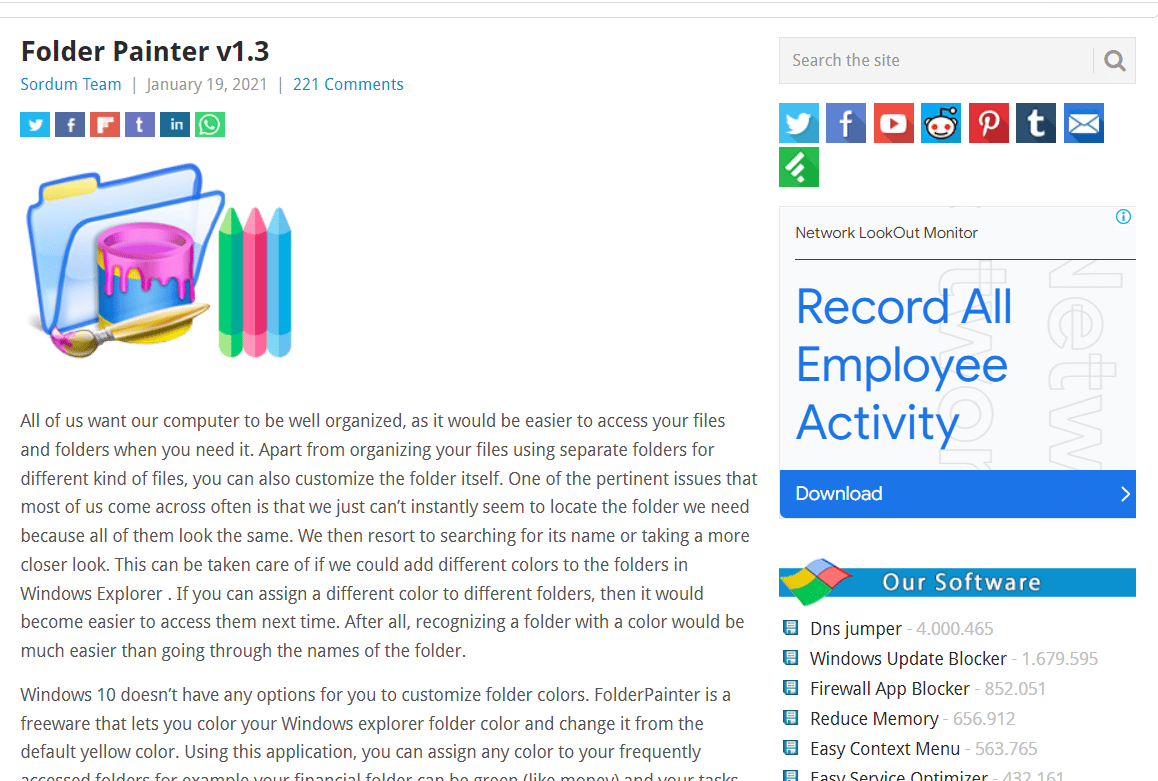
Folder Painter se može koristiti za promenu boje foldera u Windowsu 10 i besplatno je dostupan za preuzimanje i instaliranje. Ovaj softver pomaže da se lako pronađu i organizuju folderi na vašem računaru, nudeći opcije za obojene ikone foldera u Windowsu 10. Hajde da vidimo kako se ovaj alat za bojenje foldera za Windows 10 može koristiti za promenu izgleda radne površine.
-
Podrazumevano su dostupna tri paketa ikona.
- Dostupnost do 21 paketa ikona.
- Lako se može prilagoditi.
- Omogućuje više kontekstnih menija.
9. CustomFolder
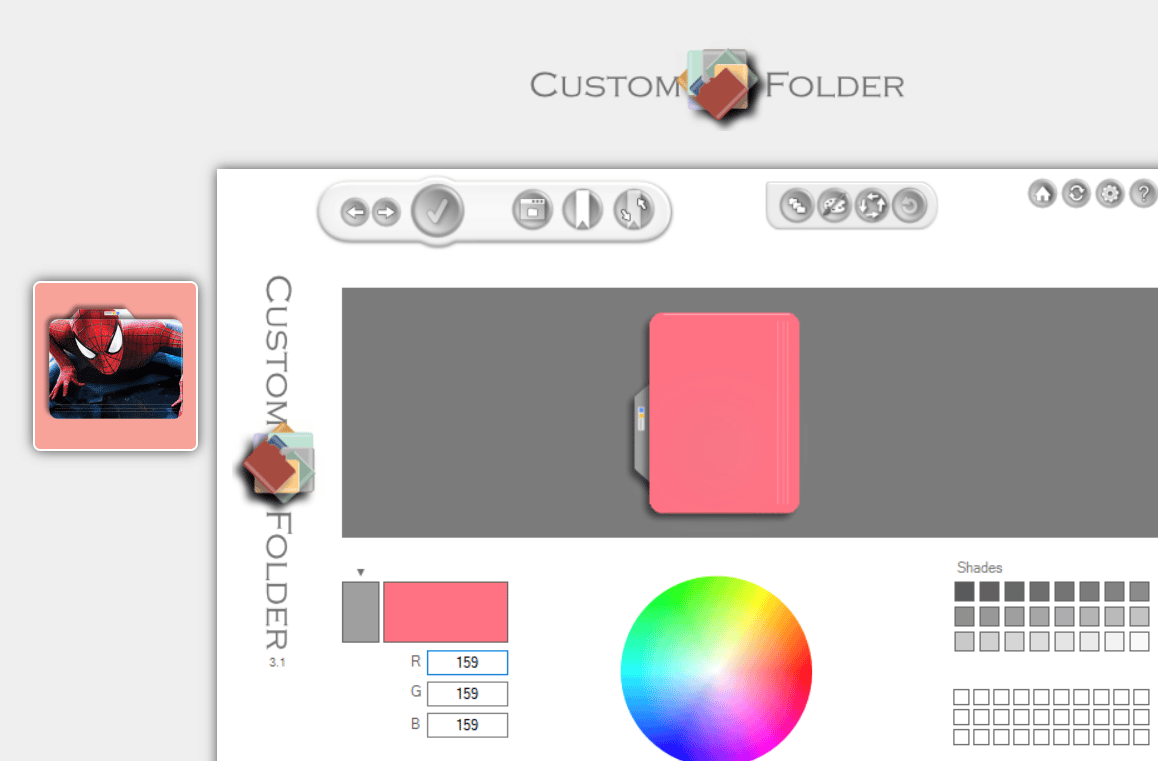
Ako ste tražili softver za promenu boje foldera u Windows 10 sa različitim oznakama, ikonama ili bojama, ne morate da tražite dalje od CustomFolder. Ovaj besplatni softver kompanije GDZ Software vam pomaže da organizujete svoju radnu površinu tako što birate boje po vašem izboru za ikone foldera. Slede karakteristike softvera CustomFolder za kodiranje datoteka bojama u Windows 10 operativnom sistemu.
- Promena ikona različitih vrsta i promena oznaka.
- Dolazi u ZIP formatu.
- Mogućnost dodavanja neograničenog broja ličnih ikona.
-
Preko 60 ikona se isporučuje uz softver.
- Opcija na panelu foldera za primenu vaših dizajna.
-
Prevucite i otpustite foldere sa opcijama koje možete koristiti.
- Prilagođavanje foldera pomoću točkića u boji.
-
Klonirajte ikonu iz već prilagođenog foldera.
10. iColorFolder
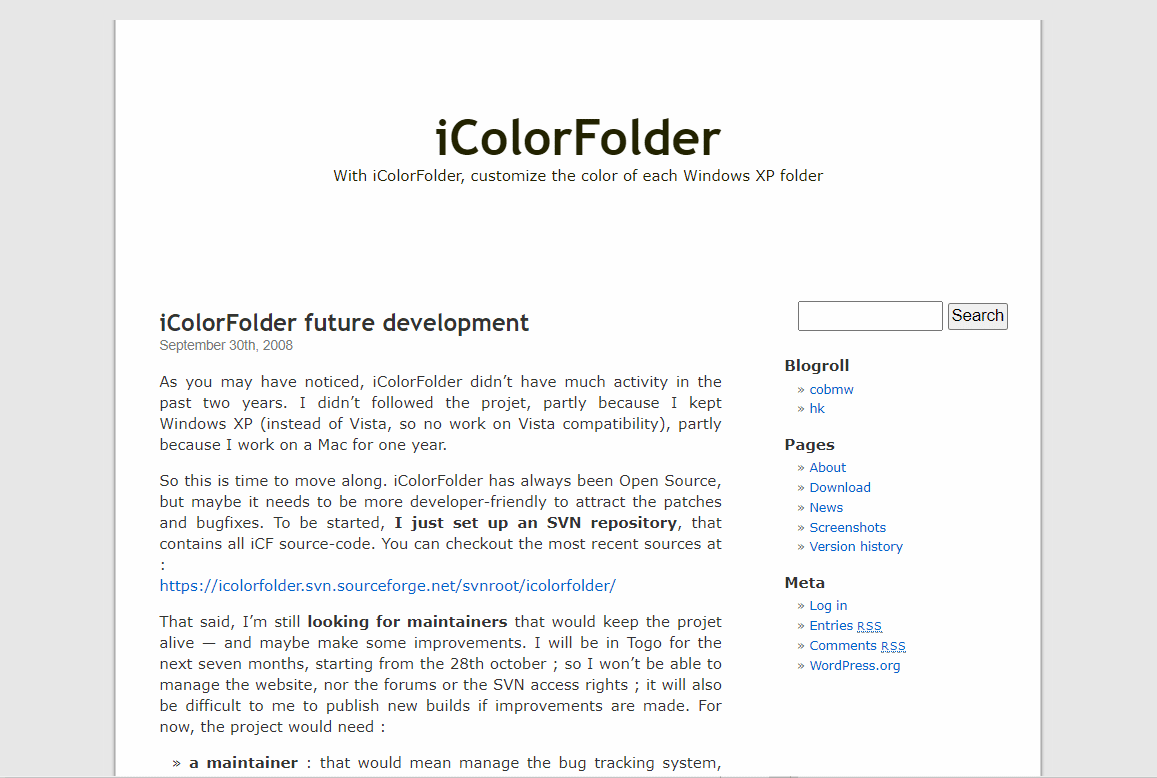
Ako tražite besplatan i jednostavan softver za dodavanje boja u Windows foldere na radnoj površini, onda je iColorFolder pravo rešenje. Ovaj softver vam omogućava da obojite bilo koji folder koji želite i radi na Windows XP i novijim verzijama.
- Koristi Windows funkcionalnost za poboljšanje efikasnosti.
-
Ne troši mnogo memorije.
- Omogućava klasifikaciju foldera prema grupi.
-
Softver otvorenog koda.
-
Brz i lagan softver.
- Možete preuzeti više tema.
11. MyFolder
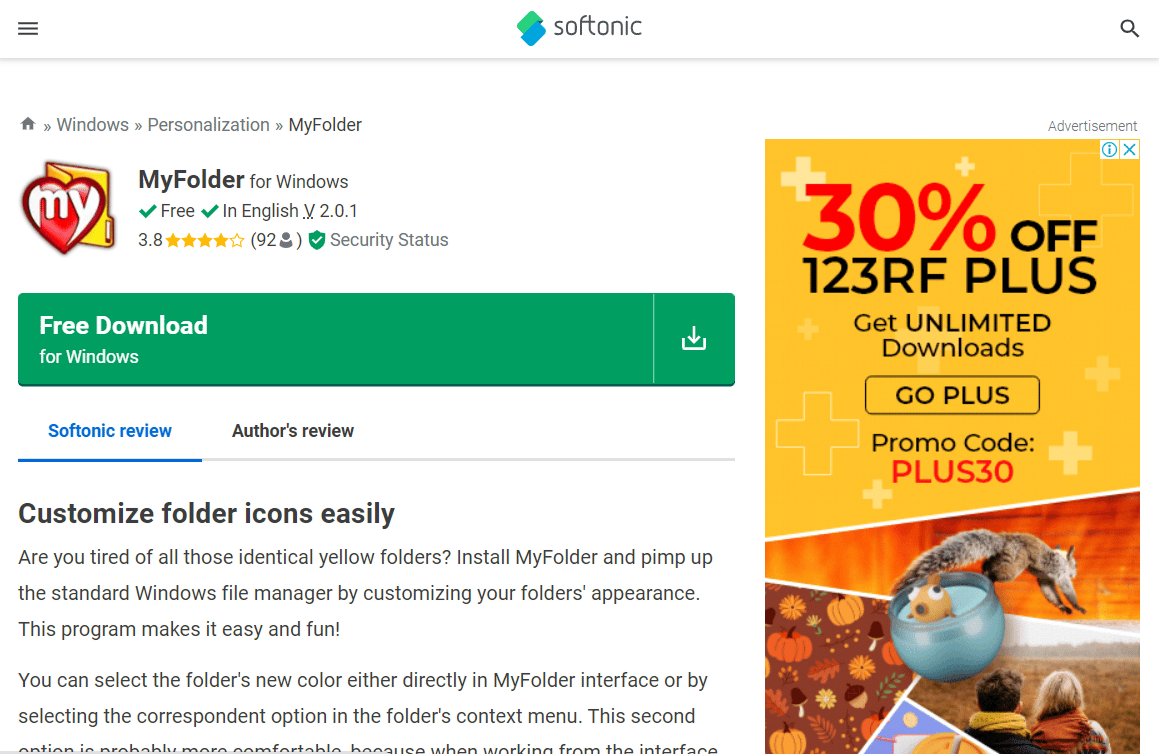
Ako vam je dosadilo da koristite uobičajene boje i ikone za vaš Windows 10, MyFolder vam može pomoći da unesete malo zabave nudeći lep skup ikona boja foldera sa dobrim varijacijama. MyFolder omogućava promenu boje foldera iz kontekstnog menija foldera i iz njegovog interfejsa.
-
Besplatan softver.
-
Atraktivne boje za foldere.
- Prilagođavanje kontekstnog menija foldera.
- Dodajte u biblioteku ikona.
- Posebne ikone za kategorizaciju foldera kao omiljene, važne i privatne.
12. Promenite ikone foldera
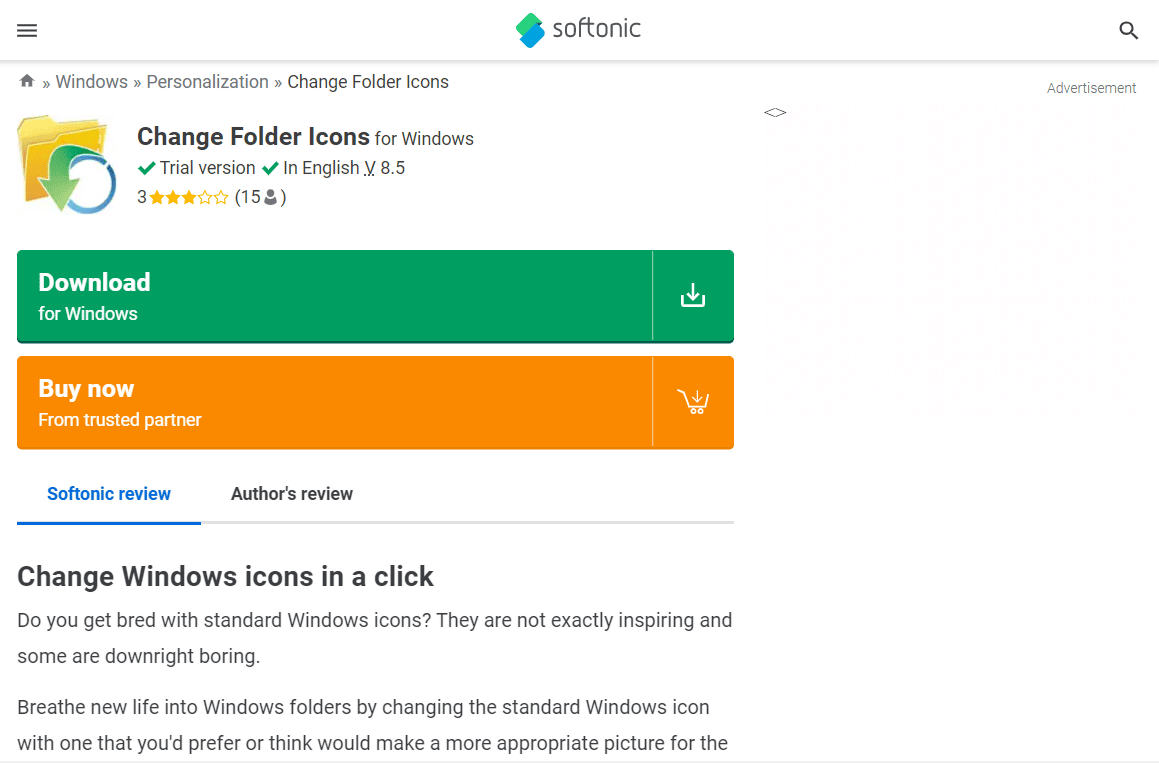
Ako tražite softver za bojenje foldera za Windows 10 i imate umetnički duh i volite boje, Promenite ikone foldera će vam se sigurno svideti. Dozvolite nam da vas provedemo kroz korake promene boje foldera pomoću ovog softvera i njegovih funkcija.
-
Probna verzija.
-
Brza i laka promena boje foldera.
- Dobro se uklapa u Windows meni.
-
Mnogo opcija za prilagođavanje foldera.
13. Promena ikona foldera 5.3
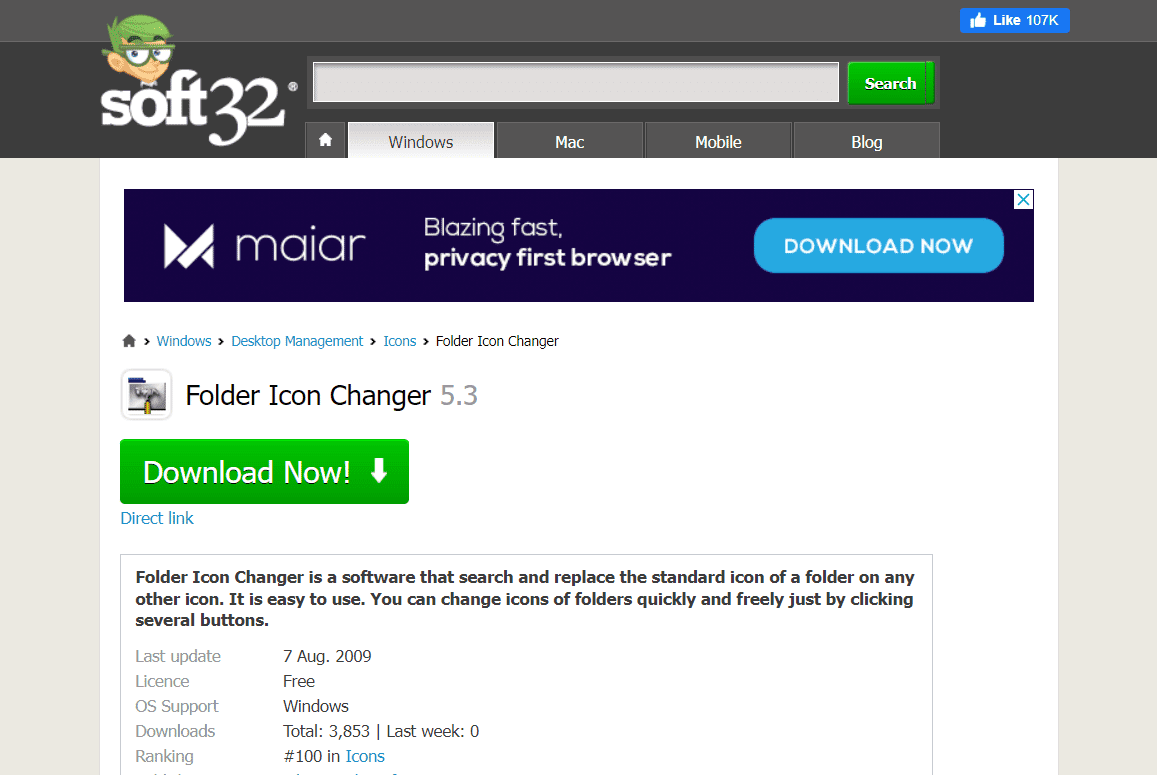
Ako tražite softver za bojenje foldera za Windows 10 koji radi na više platformi, možete odabrati Promena ikona foldera 5.3. Možete lako promeniti boje foldera pomoću ovog softvera.
-
Besplatno je dostupan za preuzimanje i korišćenje.
- Pomaže da lako promenite ikone foldera.
-
Dobar interfejs.
- Pretraživanje ikona u folderima.
- Pretraživanje ikona u datotekama.
Ovo je lista softvera za kodiranje datoteka bojama u operativnom sistemu Windows 10.
Kako promeniti boju foldera sa web stranice ICONS8
Ikone u boji možete preuzeti sa web stranice ICONS8 da biste ih koristili za bojenje foldera. Pratite ove korake:
1. Idite na ICO8 web stranicu.
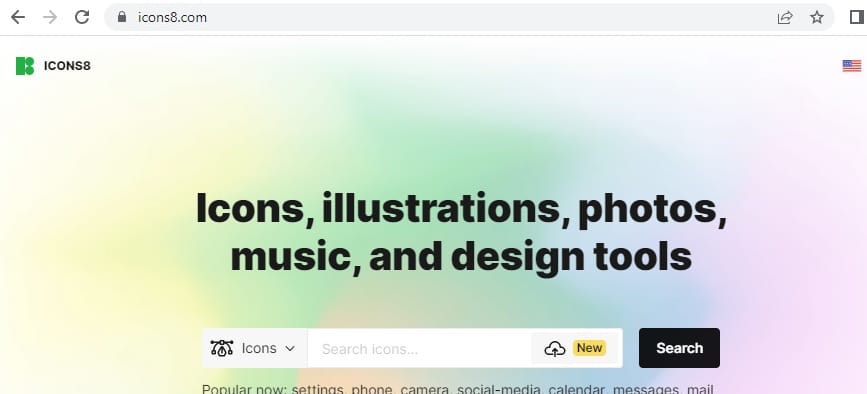
2. Potražite boju. Ovde smo odabrali plavu.
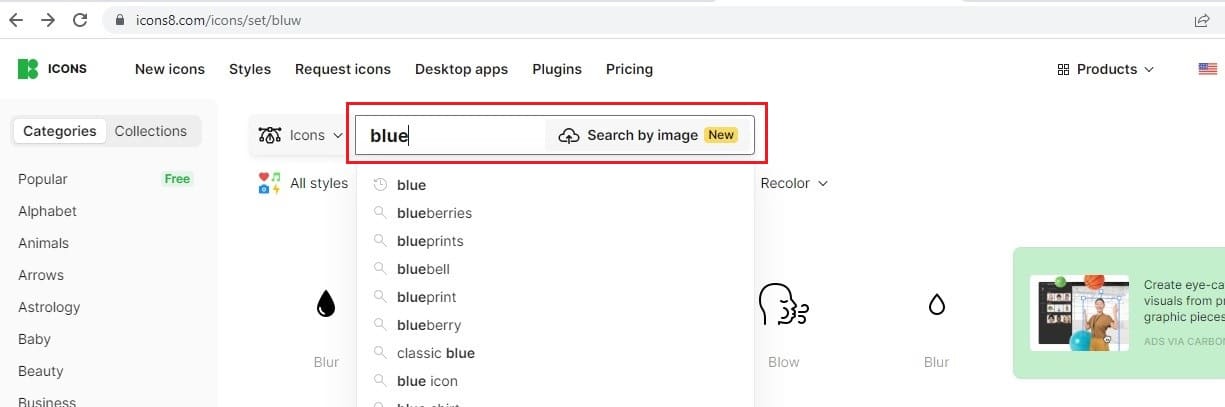
3. Odaberite ikonu kvadratnog oblika plave boje.
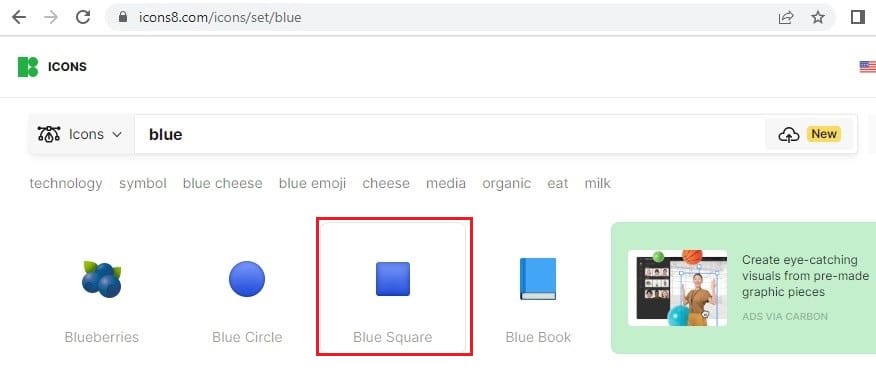
4. Kliknite na „Preuzmi“.
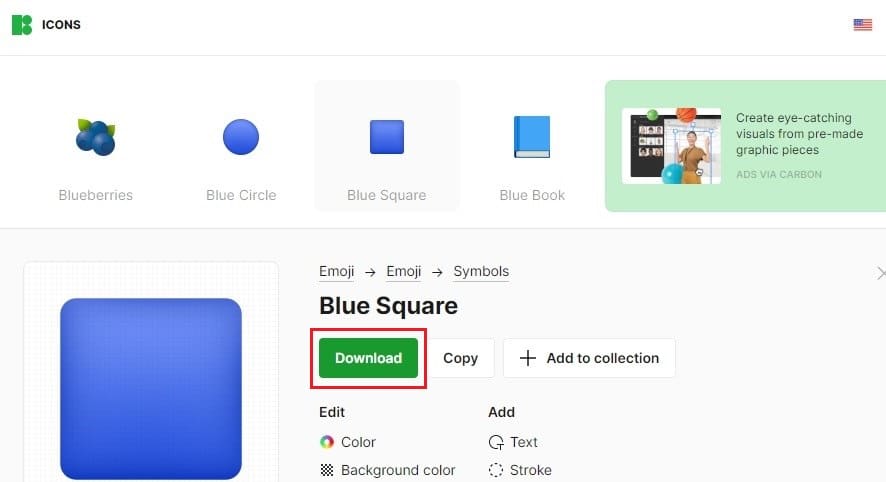
5. Kliknite na „PNG Free“, odaberite odgovarajuću PNG veličinu i kliknite na „Preuzmi“.
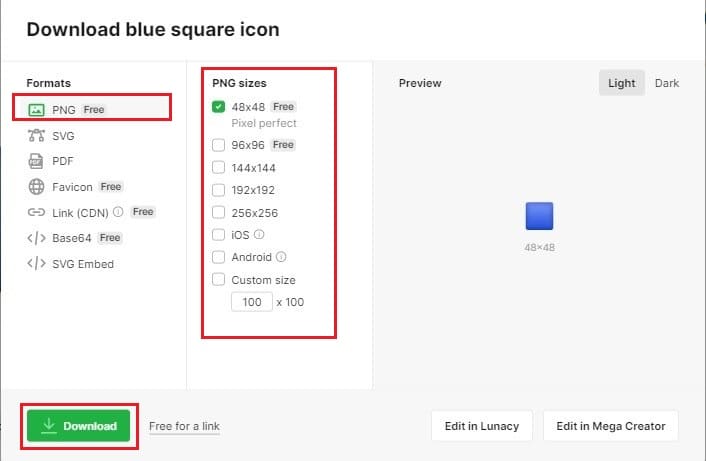
Napomena: Možete koristiti preuzetu plavu kvadratnu ikonu da biste promenili boju bilo kog foldera koristeći metod 1.
***
Sada kada znate kako da promenite boju foldera u Windowsu 10, rad sa računarom može biti zabavniji. Prisustvo različitih boja može pozitivno uticati na vaš nivo pažnje i sprečiti da se osećate pospano. Štaviše, ako koristite datoteke kodirane bojama na radnoj površini, to takođe može pomoći da bolje zapamtite detalje foldera. Uvereni smo da će korišćenje više boja na poslu pomoći da vaš nivo produktivnosti ostane visok tokom cele radne nedelje. Srećan rad!